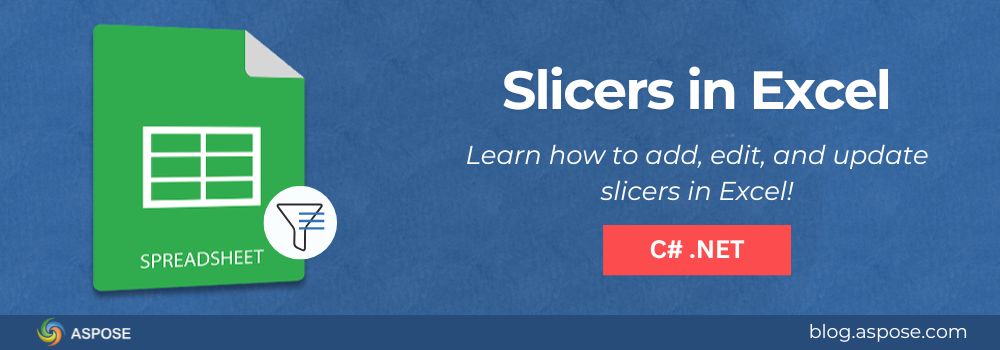הסלייסרים ב-Excel הם אחד מהכלים האינטואיטיביים ביותר של Excel לסינון ולהמחשת נתונים. הם מאפשרים למשתמשים להשתמש בכפתורים לחיצה לסנן טבלאות ציר או גרפים במהירות, מה שהופך את הדוחות ליותר אינטראקטיביים. עבור מפתחים, יצירת סלייסר ב-Excel באמצעות C# יכולה להפוך לוחות מחוונים מבוססי Excel לדינמיים, מעודנים וקל לשימוש.
במדריך הזה, תלמד כיצד להוסיף חותכים ב-Excel באמצעות C#. כמו כן, תלמד כיצד לעבור לעריכה ולעדכון חותכים באופן תכנותי. עד הסוף, תדע כיצד לשפר את חוברות העבודה של Excel עם מסננים אינטראקטיביים באופן מושלם עבור אנליסטים, אנשי מקצוע בתחום הנתונים ומפתחים שמעוניינים שליטה מלאה על אוטומציה של Excel.
What is a Slicer in Excel?
אם אי פעם יצרתם PivotTable ב-Excel, אתם כנראה יודעים ש’סינון נתונים באמצעות רשימות נפתח יכול להיות מסורבל. כאן נכנסים לתמונה ה-slicers. חיתוך ב-Excel מספק ממשק ויזואלי מבוסס כפתורים לסינון קטגוריות נתונים כמו אזור, מוצר או מחלקה, ומציג מיד מה נבחר.
הנה למה החותכים הם בעלי ערך:
- קריאה טובה יותר: אתה יכול לראות מסננים פעילים במבט חטוף.
- סינון מהיר: לחץ על כפתור במקום לחפש ברשימות ארוכות.
- שיפור האינטראקטיביות: הם הופכים את לוחות המחוונים לאטרקטיביים יותר מבחינה ויזואלית ולקלים יותר לשימוש.
- בקרי תצוגה מרובים: אתה יכול לחבר חותך אחד למספר טבלאות ציר או תרשימים.
כשמפתחים פתרונות אוטומציה של Excel, הוספת חותכים בצורה תכנותית עוזרת להבטיח שהדיווחים שלכם מוכנים לשימוש ללא הכנה ידנית.
Aspose.Cells להוסיף, לערוך ולעדכן סניפרים ב-Excel
Aspose.Cells for .NET היא API חזקה המאפשרת למפתחים ליצור, לבצע מניפולציה ולהציג קבצי Excel ביישומי C# ללא התקנה של Microsoft Excel. בין הפיצ’רים המתקדמים שלה, היא תומכת בהוספה, עדכון ועריכת סלאיסרים ב-Excel.
כדי להתחיל:
- איזה בוס! התקן את Aspose.Cells באמצעות NuGet:
Install-Package Aspose.Cells
- כולל את המרחב שם קובץ ה-C# שלך:
using Aspose.Cells;
using Aspose.Cells.Pivot;
using Aspose.Cells.Slicers;
עכשיו, בואו נחקור איך להוסיף, לערוך, ולעדכן מסננים ב-Excel שלב אחר שלב.
Create a Slicer for an Excel Table Using C#
הוספת מסננים ב-Excel ישירות לטבלאות מובנות מאפשרת למשתמשים לסנן נתוני טבלה בצורה ויזואלית. זו אפשרות נהדרת לדוחות שבהם הנתונים מוצגים בפורמט של רשימה או טבלה במקום סיכומים מפולחים.
עם Aspose.Cells עבור .NET, אתה יכול להוסיף חותכים לטבלאות Excel באופן תוכנתי עם רק כמה שורות קוד C# על ידי ביצוע הצעדים למטה:
- טען את חבילת ה-Excel שמכילה טבלה מעוצבת.
- Access the target worksheet.
- שחזר את הטבלה (ListObject) שברצונך לסנן.
- להוסיף חותך מחובר לעמודה ספציפית בתוך הטבלה.
- שמור את חוברת העבודה המעודכנת.
הדוגמה הבאה לקוד מראה כיצד ליצור חותך עבור טבלת Excel ב-C#:

צור חותך לטבלת Excel בעזרת C#
בדוגמה זו, המסנן נוצר עבור העמודה הראשונה של טבלת Excel וממוקם בתא H5. כשפותחים את זה ב-Excel, הוא מציג כפתורי סינון שמע מקנים לעדכן מיידית את נתוני הטבלה כאשר לוחצים עליהם.
הגישה הזו מושלמת ליצירת טבלאות Excel אינטראקטיביות מבלי להמיר אותן לטבלאות ציר. זו דרך יעילה לשפר את חוויית המשתמש ואת נראות הנתונים בדו"ח המופק אוטומטית דרך יישומי C#.
הוסף חותך ל- PivotTable קיים באקסל באמצעות C#
אתה לא תמיד צריך ליצור טבלת ציר מאפס. אם חוברת העבודה של Excel שלך כבר כוללת טבלת ציר, תוכל בקלות להוסיף חותך ב- Excel שמתחבר אליה. גישה זו היא אידיאלית לאוטומציה של שיפור דוחות שהופכת גיליונות אלקטרוניים סטטיים לדשבורדים אינטראקטיביים מבלי לבנות מחדש את מודל הנתונים.
עקוב אחרי הצעדים למטה:
- טען את קובץ ה-Excel שכבר מכיל טבלת ציר.
- גשת לגיליון העבודה הרצוי.
- שחזר את טבלת הפיבוט היעודית מהגיליון.
- השתמש בשיטה Slicers.Add() כדי להכניס חיתוך הקשור לשדה ספציפי.
- שמור את חוברת העבודה בפורמט המועדף עליך.
דוגמת הקוד הבאה מראה כיצד להוסיף חותך ל-PivotTable קיים ב-C#:

הוסף חותך לטבלת ציר קיימת ב-Excel באמצעות C#
דוגמה זו מראה כיצד להוסיף חותך לנכס פיבוט קיים ב-Excel באמצעות C#. הקוד מחבר את החותך לשדה הבסיס הראשון של טבלת הפיבוט ומניח אותו בתא B12. שיטה זו שימושית במיוחד כאשר מכניסים אוטומטית דוחות שנוצרים באופן קבוע, מה שמאפשר לכל קובץ Excel לכלול חותכים fully functional ללא כל התקנה ידנית.
Format and Customize a Slicer in Excel Using C#
ברגע שהוספתם חותכים, תוכלו לקחת את הדברים צעד קדימה על ידי התאמה אישית של המראה והפריסה שלהם. עם Aspose.Cells עבור .NET, אתם יכולים בקלות לערוך חותכים באקסל דרך קוד. אתם יכולים להתאים את הסגנון שלהם, נושא הצבעים, ומספר העמודות כדי להתאים לעיצוב הלוח הבקרה שלכם. עיצוב חותכים לא רק שהופך את המראה החזותי למושך יותר אלא גם עושה את הדיווחים לארגנים יותר וקלים יותר לקריאה.
עקוב אחרי הצעדים למטה כדי להתאים את עיצוב הסלייסר ב-Excel באמצעות C#:
- טען את חוברת העבודה המכילה את הסלייסר.
- גשת לגיליון העבודה הרצוי.
- קח את המסננן המטרה מתוך אוסף המסננים.
- שנה את מאפייני הפריסה והסגנון של החותך (כמו עמודות או סוג סגנון).
- שמור את חוברת העבודה המעוצבת.
הדוגמה הבאה לקוד מראה כיצד לעצב חותך ב-Excel באמצעות C#:

форматировать и настраивать слайсер в Excel с использованием C#
דוגמה זו מראה כיצד לעצב סנפץ על ידי שינוי הפריסה שלו (שתי עמודות) והחלת סגנון סנפץ מראש שנקרא SlicerStyleLight6. אתה יכול להתנסות עם סוגי סגנונות שונים הזמינים במונה SlicerStyleType כדי להתאים את נושא הדו"ח שלך.
על ידי התאמת חותכים באופן זה, אתה יכול ליצור לוחות מחוונים מקצועיים ויזואלית אטרקטיביים ב-Excel ששומרים על מותג ועקרונות עיצוב אחידים ברחבי הדו"ח האוטומטי שלך.
איך לעדכן חותך באקסל באמצעות C#
לפעמים תצטרך לרענן או לשנות בחירות של מחיצות בהתבסס על תנאים ספציפיים - למשל, לבטל בחירה של פריטים מסוימים או לעדכן נתונים הנראים אוטומטית. עם Aspose.Cells עבור .NET, תוכל בקלות לעדכן מחיצה ב-Excel דרך קוד כדי לשקף את הנתונים האחרונים או את מצב המסנן המועדף. זה במיוחד מועיל בדוחות אוטומטיים שבהם אתה רוצה להגדיר מסנני מחיצות בצורה דינמית ללא קלט ידני.
עקוב אחרי הצעדים למטה כדי לעדכן חותך ב-Excel:
- טען את קובץ ה-Excel שכבר מכיל מחוון.
- גש ל גיליון העבודה והבא את החותך מאוסף החותכים.
- קבל את רשימת פריטי מטמון החיתוך (אלו מייצגים את כפתורי החיתוך).
- לולאה דרך פריטי המטמון והשנה את מצבי הבחירה שלהם.
- רסן את החתך ושמור את חוברת העבודה המעודכנת.
הדוגמה הקודמת מראה כיצד לעדכן מפצל ב-Excel באמצעות C#:

איך לעדכן חותך ב-Excel באמצעות C#
בדוגמה זו, הפריטים בקטגוריית החיתוך ורוד” וירוק” מבוטלים בצורה תוכנתית. לאחר מכן, מתבצע רענון של החיתוך כדי להחיל את הבחירות המעודכנות. כאשר תפתח את קובץ ה- Excel המתקבל, תראה את החיתוך שמציג את המצב החדש—מוכן להציג תוצאות מסוננות מיד.
טכניקה זו מעניקה לך שליטה מלאה על עריכה ועדכון של מסננים באקסל בצורה דינמית, דבר שפרפקטי עבור תרחישים כמו הפקת דוחות בתזמון, לוחות מחוויות אוטומטיים או מערכות רענון נתונים.
קבל רישיון חינם
Aspose מציעה רישיון זמני חינמי כך שתוכל לנסות את Aspose.Cells עבור .NET ללא הגבלות. זה מושלם עבור מפתחים שרוצים לבדוק אוטומציה של חותכן לפני הפצה בייצור.
טיפים לניהול חותכים בגיליונות Excel גדולים
כשעובדים עם קבצי Excel מורכבים או גדולים, זכרו את הנקודות הללו:
- מגביל חותכי נתונים בכל גיליון כדי למנוע עומס.
- השתמש בשמות משמעותיים לוסחי הנתונים ולמטמני הוסח.
- אופטימיזציה של גודל הקובץ על ידי ניקוי מטמון חותכי הנתונים שלא נעשה בהם שימוש.
- קבץ אנטי-סלייסרים הקשורים לסינון עקבי בין דוחות.
- נעול את מיקומי חותך כדי לשמור על שלמות התצוגה בלוחות מחוונים משותפים.
תהליכים אלו עוזרים לשמור על ביצועים ולשמור על האוטומציה ב-Excel יעילה.
מקורות נוספים חינם
סיכום
סלייסרים מביאים חיים לדוחות של אקסל על ידי הפיכת טבלאות סטטיות לדאשבורדים דינמיים ואינטראקטיביים. עם Aspose.Cells עבור .NET, אתה יכול להוסיף סלייסרים באקסל, לעדכן את מאפייני הסלייסר ולערוך את הוויזואליות של הסלייסר בתכנות. זהו אופן חזק לאוטומט את הדיווח וליצור חוויות ידידותיות למשתמש.
נסה את הדוגמאות למעלה, התנסה בקשרי הגרפים, ו אתה תראה במהירות כמה קל לבנות דשבורדים ברמת מקצועית ב-Excel באמצעות C#.
אם יש לך שאלות או שאתה זקוק לעזרה נוספת, אנא אל תהסס לפנות אלינו בפורום התמיכה ה חינמי שלנו free support forum .